excel销售数据分析实训练习
excel表格操作练习题
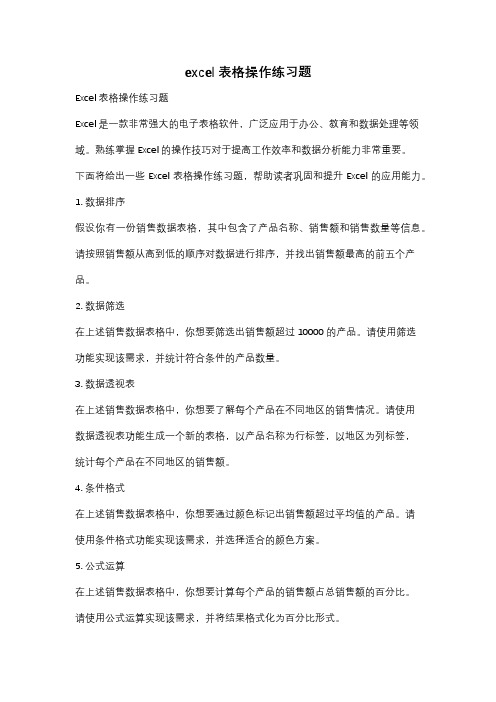
excel表格操作练习题Excel表格操作练习题Excel是一款非常强大的电子表格软件,广泛应用于办公、教育和数据处理等领域。
熟练掌握Excel的操作技巧对于提高工作效率和数据分析能力非常重要。
下面将给出一些Excel表格操作练习题,帮助读者巩固和提升Excel的应用能力。
1. 数据排序假设你有一份销售数据表格,其中包含了产品名称、销售额和销售数量等信息。
请按照销售额从高到低的顺序对数据进行排序,并找出销售额最高的前五个产品。
2. 数据筛选在上述销售数据表格中,你想要筛选出销售额超过10000的产品。
请使用筛选功能实现该需求,并统计符合条件的产品数量。
3. 数据透视表在上述销售数据表格中,你想要了解每个产品在不同地区的销售情况。
请使用数据透视表功能生成一个新的表格,以产品名称为行标签,以地区为列标签,统计每个产品在不同地区的销售额。
4. 条件格式在上述销售数据表格中,你想要通过颜色标记出销售额超过平均值的产品。
请使用条件格式功能实现该需求,并选择适合的颜色方案。
5. 公式运算在上述销售数据表格中,你想要计算每个产品的销售额占总销售额的百分比。
请使用公式运算实现该需求,并将结果格式化为百分比形式。
6. 数据图表在上述销售数据表格中,你想要通过柱状图展示每个产品的销售额情况。
请使用数据图表功能生成一个柱状图,并选择适合的图表样式和颜色。
7. 数据输入验证在上述销售数据表格中,你想要限制销售数量的输入范围在1到100之间。
请使用数据输入验证功能实现该需求,并给出相应的提示信息。
8. 数据保护在上述销售数据表格中,你想要保护某些重要的数据不被他人修改。
请使用数据保护功能设置密码保护相应的单元格或工作表。
通过以上练习题,读者可以熟悉并掌握Excel的各种操作技巧。
在实际工作中,Excel的应用非常广泛,掌握这些技能将大大提高工作效率和数据处理能力。
此外,还可以根据自己的实际需求,进一步探索和学习Excel的高级功能,如宏编程、数据分析工具等。
Excel高级应用医药超市药品销售数据分析
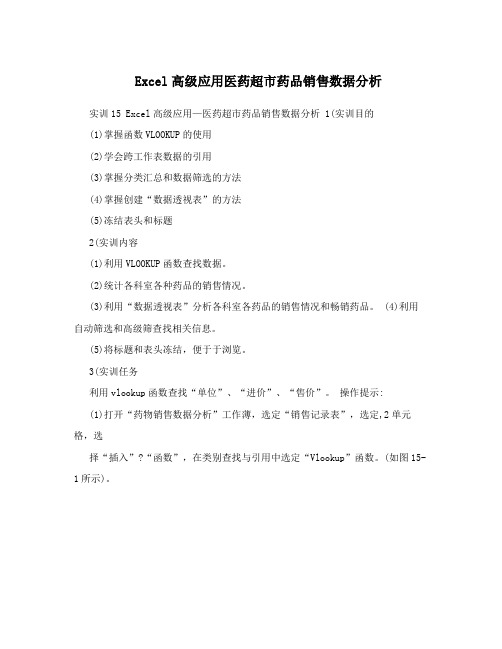
Excel高级应用医药超市药品销售数据分析实训15 Excel高级应用—医药超市药品销售数据分析 1(实训目的(1)掌握函数VLOOKUP的使用(2)学会跨工作表数据的引用(3)掌握分类汇总和数据筛选的方法(4)掌握创建“数据透视表”的方法(5)冻结表头和标题2(实训内容(1)利用VLOOKUP函数查找数据。
(2)统计各科室各种药品的销售情况。
(3)利用“数据透视表”分析各科室各药品的销售情况和畅销药品。
(4)利用自动筛选和高级筛查找相关信息。
(5)将标题和表头冻结,便于于浏览。
3(实训任务利用vlookup函数查找“单位”、“进价”、“售价”。
操作提示:(1)打开“药物销售数据分析”工作薄,选定“销售记录表”,选定,2单元格,选择“插入”?“函数”,在类别查找与引用中选定“Vlookup”函数。
(如图15-1所示)。
图15-1 VLOOKUP函数对话框(2)要根据药品名称查找药品“单位”,所以VLOOKUP函数的第一个参数应该选择药品名称所在的单元格D2。
(如图15-2所示)。
图15-2 参数对话框(3)在函数参数的第二个对话框中选择“药品价格”工作表中的区域$B$2:$E$11。
(如图15-3所示)。
(4)在函数参数的第三个参数是决定VLOOKUP函数找到匹配药品名称所在的行后,哪一列的数据被返回,由于“单位”在第二列,所以直接通过键盘输入数字“2”。
(如图15-3所示)。
(5)要求药品名称大致匹配,所以在最后一个对话框中输入FALSE,点击确定。
(如图15-4所示)。
图15-3 计算机药品单位函数(6)再利用函数填充功能,纵向拖动填充柄可计算出其它药品的单位(如图15-5所示)。
(7)在G2中输入公式“,VLOOKUP(D2,药品价格~$B$2:$E$11,3,FALSE)”,计算出第一个药品的进价,利用纵向拖动填充柄可计算出其它药品进价。
图15-4 拖动填充效果图15-5 最终结果(8)在H2中输入公式“,VLOOKUP(D2,药品价格~$B$2:$E$11,4,FALSE)”,计算出第一个药品的进价,利用纵向拖动填充柄可计算出其它药品售价。
excel练习题

excel练习题Excel是一款功能强大的电子表格软件,广泛应用于商业、教育和科研领域。
熟练掌握Excel的使用方法对个人和组织都具有重要意义。
下面我将为大家提供一些Excel练习题,帮助大家巩固和提升Excel技能。
1. 计算销售额在一个电子商务公司中,有一份销售数据表格,包含商品名称、售价和销售数量。
请你利用Excel计算销售额。
首先,在一个新的工作表中,将商品名称、售价和销售数量分别填入A、B、C列。
然后,在D列中使用公式“=B1*C1”计算销售额,然后拖动填充下方的单元格以应用公式。
最后,在E列中使用SUM函数计算销售额总和。
2. 统计成绩一位老师想要统计学生的考试成绩,并计算平均分和及格人数。
请你帮助老师完成这项工作。
首先,在一张工作表中,将学生姓名和考试成绩分别填入A、B列。
然后,在C1单元格中输入标题“及格与否”,并在C2单元格中使用IF函数判断是否及格:“=IF(B2>=60,"及格","不及格")”。
拖动填充下方的单元格以应用该公式。
接下来,在D1和D2单元格中分别输入“平均分”和“及格人数”的标题。
在D2单元格中使用AVERAGE函数计算平均分:“=AVERAGE(B2:B11)”。
在E2单元格中使用COUNTIF函数计算及格人数:“=COUNTIF(C2:C11,"及格")”。
3. 绘制图表在一个市场部门中,有一份销售数据表格,包含不同产品的销售额和销售数量。
请你利用Excel绘制柱状图来展示销售数据。
首先,在一张工作表中,将产品名称、销售额和销售数量分别填入A、B、C列。
然后,在D列中计算每种产品的销售总额。
接下来,选中A列和D列的数据,点击“插入”选项卡上的“柱状图”图标,选择适当的柱状图类型,即可绘制销售数据柱状图。
4. 数据筛选和排序在一个学生信息表中,有学生姓名、年龄和成绩。
请你利用Excel实现根据成绩筛选学生成绩高于80分的数据,并按照年龄降序排序。
excel销售数据分析-实训练习

EXCEL 【2 】实训演习三商场发卖数据的剖析处理1. 问题的提出小李在深圳市开了若干家饮料连锁店,为了进步治理程度,他打算用Excel工作表来治理发卖数据.下图是他制造的各饮料店的发卖记载流水帐表.为了统计“毛利润”,他必须去“饮料根本信息”表中查找每种饮料的“进价”和“售价”.这个工作量其实太大,并且还轻易出错.如今愿望:可否输入饮料名称后,让Excel依据这个名称主动去查找该饮料的“单位”.“进价”.“售价”等信息,并存放到表“发卖记载”的响应列中.2.解决计划平日情形下,假如不借助其它方法的关心,要想在Excel中解决这个问题,只能到“饮料根本信息”表中一条一条地查找各类饮料的“进价”和“售价”.假如不想这么做,你有什么更好的方法吗?这个现实需求,开辟Excel的工程师,已经为我们想到了.在Excel中有一个函数,就是专门为解决这类问题设计的,这个函数就是VLOOKUP.小李这个问题,可运用Excel中的查找函数VLOOKUP来解决.它的功效是,在数据区域的第一列中查找指定的数值,并返回数据区域当前行中指定列处的数值.下面来看看运用VLOOKUP函数是若何解决上述问题的.3. 实现方法本案例要解决如下几个问题:1.在“发卖记载”工作表顶用VLOOKUP函数盘算饮料的“单位”.“进价”和“售价”等信息,并盘算出工作表中的“发卖额”和“毛利润”等信息.2.用“分类汇总”统计出各连锁店和各个区中各类饮料的“发卖额”.“毛利润”.3.用“数据透视表”剖析各个区中每种饮料的发卖情形和各个区中发卖情形最好的饮料.4.别的,为了进步效力.避免出错,小李还想制造一张可以从下拉列表中选择饮料名称,并能主动盘算出顾客应交款及应找回款的“新发卖记载”工作表.4.制造进程STEP 1—VLOOKUP函数的运用设计目的参照下图,依据“发卖记载”表中的“饮料名称”列,运用VLOOKUP函数在“饮料根本信息”表中查找其他列(单位.进价和售价)的值.依据以上两个表中的数据得到下图中的成果(1)VLOOKUP 函数是干什么用的★VLOOKUP 函数的功效:查找数据区域首列知足前提的元素,并返回数据区域当前行中指定列处的值.★VLOOKUP 的语法:留意:要查找的对象(参数①)必定要界说在查找数据区域(参数②)的第一列. 下面来看看VLOOKUP 函数是怎么用的.(2)若何查找“单位”?★ 打开文件“饮料发卖(素材).xls ”,将文件另存为“姓名_饮料发卖.xls ”.★ 在“发卖记载”工作表中,选中F3单元格→选择“插入→函数→VLOOKUP ”→单击“肯定”.★因为要依据饮料的名称查找“单位”,所以VLOOKUP 函数的第一个参数应当选择饮料VLOOKUP(lookup_value,table_array,col_index_num,range_lookup)①查找什么?②到哪个区域查找?③查找区域 第几列的值?④精确查找 照样隐约查找?名称“D3”.★ 在“Table_array ”区域中选择“饮料价钱”工作表中的B2:E44.★ 因为“单位”数据存放在“饮料信息”数据区域的第2列,所以输入数字“2”. ★因为请求饮料名称精确匹配,所以最后一个参数输入“FALSE ”.★ 单击“肯定”,可以看到函数精确地返回了“同一奶茶”的单位“瓶”. ★ 复制公式,消失了什么问题为什么?若何解决呢?提醒:留意在复制公式时,假如沿着列拖动时,列标要用绝对引用,想想看为什么?★修正公式后,从新复制公式.(3)创建区域名称★ 选择“饮料名称”工作表.★ 选中饮料名称.单位.进价.售价地点的区域,即单元格区域B2:E44. ★在名称框中输入“本身的姓名+A ”,必定要按回车确认.思虑问题:☞温馨提醒:也可以采用以下方法界说区域名称:↓ 选择菜单“插入→名称→界说”敕令,打开“界说名称”对话框,↓ 在名称框中输入“姓名A ”后,单击“肯定”按钮,“姓名A ”区域名称创建(1)区域的界说可以包含“序号”列吗?为什么?(2)假如名称界说错误了,若何将其删除.(4)运用区域名查找“进价”和“售价”★选择“发卖记载”工作表→选中G3单元格→输入等号“=”→选择函数“VLOOKUP”→单击“肯定”.★因为要依据饮料的名称查找“售价”,所以VLOOKUP函数的第一个参数应当选择饮料名称“D3”.★在“Table_array”区域中输入“姓名A”.★因为“进价”数据存放在第3列,所以输入数字“3”.★因为请求饮料名称精确匹配,所以最后一个参数输入“FALSE”★单击“肯定”,可以看到函数精确地返回了“同一奶茶”的“进价”数据“1.9”.怎么样,对于VLOOKUP函数你是否有了必定的熟悉?假如还不会,请多做几遍,慢慢去领会.★复制公式,看一看有什么不同★同样道理在H3单元格中树立查找饮料名称“售价”的公式.(5)盘算发卖额.毛利润★STEP 2—分类汇总起首,树立表“发卖记载”的二个副本“发卖记载(2)”.“发卖记载(3)”和“发卖记载(4)”.(1)按照“地点区”进行分类汇总★ 在表“发卖记载(2)”中按“地点区”对发卖额和毛利润进行分类汇总,汇总成果显示在数据下方(成果见“(样例)饮料发卖.xls ”).★ 将发卖记载(2)更名为“地点区汇总”★ 成果参见样例中的工作表——“地点区汇总”(2)按照“饮料名称”进行分类汇总★ 在表“发卖记载(3)”中按“饮料名称”对发卖额和毛利润进行分类汇总(汇总方法为乞降) ★ 对汇总成果中的毛利润列按降序排序,找出毛利润最大的饮料. ★ 将发卖记载(3)更名为“饮料名称汇总”☞温馨提醒:↓ 表格中数据之间的关系为:发卖额 = 售价*数目毛利润 = (售价-进价)×数目☞温馨提醒:↓ 按住Ctrl 键拖动工作表标签☞温馨提醒:↓ 选择“地点区”列中的随意率性单元格↓ 单击“升序”按钮进行排序(排序的感化是什么?)↓ 然后选择“数据”→“分类汇总”.★ 成果参见样例中的工作表——“饮料名称汇总”(3)用“嵌套分类汇总”统计各个区和各饮料店的饮料“发卖额”和“毛利润”★ 在“发卖记载(4)”工作表中对“重要症结字”选择“地点区”,“次要症结字”选择“饮料店”排序. ★ 进行第一次“分类汇总”(分类字段为“地点区”). ★ 进行第二次“分类汇总”(分类字段为“饮料店”). ★ 将发卖记载(4)更名为“嵌套汇总” ★ 成果参见样例中的工作表——“嵌套汇总”★STEP 3—运用数据透视表实现统计剖析设计目的如下图所示,运用数据透视表生成三维数据统计报表.☞温馨提醒:↓ ↓ ☞温馨提醒:↓ “数据”→“排序”“地点区”“饮料店”↓ ↓ 饮料店调换当前分类汇总运用排序,找出发卖额最大的饮料(1)为“发卖记载”表创建数据透视表请求:为表“发卖记载”树立数据透视表,将数据透视表显示在新工作表中,并将数据透视表定名为“发卖统计”行显示“饮料名称”,列显示“地点区”,“发卖额”显示在数据区.成果参见样例中的“发卖统计”工作表.(2)依据数据透视表找出发卖额最大的饮料★ 对毛利润按降序排序,找出发卖额最大的三种饮料.★ 成果参见样例中的“发卖统计”工作表(3)在“发卖统计”工作表中,找出各个区“发卖额”最大的饮料★ 在“发卖统计”工作表中,用MAX 函数找出每个区“发卖额”最大的饮料的“发卖额”. ★ 在“发卖统计”工作表中,用VLOOKUP 函数找出各区“最大发卖额”所对应的“饮料名称”. ★STEP 4—用“两轴线-柱图”比较“发卖额”和“毛利润”设计目的☞ 温馨提醒:↓ 选中“总计”列的↓ 然后单击对象栏中☞温馨提醒:↓选中“发卖记载”工作表的随意率性单元格,选择“数据”→“数据透视表和数据透视图”; ↓ 单击“下一步”,选择发卖数据地点区域;↓ 单击“下一步”,打开“数据透视表和数据透视表视图领导之3”; ↓单击“布局”按钮,打开“数据透视表和数据透视表视图领导—布局”对话框,将“饮料名称”拖到左边图形的“行”上,“地点区”拖到“列”上,发卖额拖到“数据”中,如下图所示;如今,小李想用“两轴线-柱图”比较“南山区”.“福田区”和“罗湖区”的发卖额和毛利润之间的关系.如下图所示,用两轴线柱图表来比较发卖额和毛利润:(1)制造“两轴线图”★在表“地点区汇总”分离选择“地点区”.“发卖额”和“毛利润”三列(如下图)所示;★单击“图表领导”按钮,打开“图表领导-4-图表类型”对话框,选择“自界说类型”选项卡,选择“两轴线-柱图”.★单击“下一步”,打开“图表领导-4-图表源数据”对话框;★单击“下一步”,打开“图表领导-4-图表选项”对话框,按下图进行设置;★单击“下一步”,在“图表地位”对话框中,选择“作为个中的对象插入”,单击“完成”按钮.(2)美化图表★参照“饮料发卖(样例).xls”,完成对图表格局的设置(格局可以自界说).★STEP 5—运用数据有效性制造更便利.更适用的“新发卖记载”工作表设计目的在“饮料发卖.xls”中制造一张“新发卖记载表”,并运用数据有效性设置,使得在填写了发卖“数目”和拔取了“饮料名称”后,可以主动盘算出“发卖额”.“毛利润”和“毛利率”.(1)制造“发卖记载”表副本★在“饮料发卖.xls”中树立一个“发卖记载”表的副本,并将其重定名为“新发卖记载”,然后将其前五列的内容删除(只保留标题行),如下图所示.★并增长3个新列“实收”.“应收”和“找回”(2)对“饮料名称”运用数据有效性设置★选中“饮料价钱”表中的“饮料名称”区域,并将其界说为“饮料名称”,如下图所示.★选中“新发卖记载”的第4列(“饮料名称”列),然后再选择“数据”→“有效性”打开数据有效性对话框.★在有效性前提中选择“序列”.★在“起源”中填写“=饮料名称”(留意:“饮料名称”是界说的“饮料名称”区域),如图下所示.(3)数据有效性的运用制造完成,如下图所示,尝尝看,是不是在填写了发卖“数目”和拔取了“饮料名称”后,可以主动盘算出“发卖额”.“毛利润”和“毛利率”,很便利吧!(4)对“饮料店”列进行数据有效性设置参照“饮料名称”的设置对“饮料店”进行设置(5)创建“应收”和“找回”列的公式,算法如下:应收=发卖额,找回=实收-应收.STEP 6—让查找公式更完善(1)隐蔽列在“新发卖记载”工作表中将不须要显示的列(“单位”.“进价”.“发卖额”)隐蔽起来.(2)前面的成果出缺点在上面运用了查找函数VLOOKUP的“发卖记载”表中,假如把D3单元格中的饮料名称删去今后,可以看到F3.G3.H3单元格(即:单位.售价和进价)中均返回错误值“#N/A”.大家可以试一下,当VLOOKUP函数在“饮料价钱”表中没有找到D3单元格中的饮料名称时都要返回错误值“#N/A”.能不能让当VLOOKUP函数在“饮料信息”表中没有找到D3单元格中的饮料名称时不返回错误值“#N/A”,而只什么都不显示(即显示空格)呢?问题:运用IF函数和ISERROR函数,使“发卖额”.“毛收入”和“毛利润”三列的值,在没有输入饮料名称时,不显示“#VALUE!”错误值.(2)解决方法☞运用IF和ISERROR函数可以解决上面的问题.尝尝看,你能解决这个问题吗?上面的问题变成两种情形:①假如当“VLOOKUP(D3,ylmc,2,FALSE)”部分返回错误值的话,则在F3中显示空字符串.②假如“VLOOKUP(D3,ylmc,2,FALSE)”部分工作正常,则在F3单元格中显示饮料对应的“售价”(即VLOOKUP(D3,ylmc,2,FALSE)的值).7—冻结窗口保留标题行在“发卖记载”工作表中,当发卖记载增多后,为了保留标题行的内容,可单击A1单元格,履行“窗口”→“冻结窗口”敕令,当滚动屏幕时,可以把第一行(即表头行)的内容一向保留在窗口中.4.重点难点(1)重点●VLOOKUP函数的运用.●区域名称的界说●分类汇总●数据透视表(2)难点●VLOOKUP函数的参数的选择●数据透视表5.案例总结与常见问题本案例经由过程对学生信息表数据的处理,介绍了查找与引用类函数VLOOKUP的用法及分类汇总和数据透视表的用法.(一)你知道了吗?经由过程本案例的进修,你能答复如下问题吗?1.VLOOKUP函数是干什么的?2.用VLOOKUP函数进行查找时,所要查找的元素为什么必定要在所界说的数据区域的第一列?3.VLOOKUP函数中第二个参数的寄义是什么?在界说第二个参数时要留意什么?4.在对VLOOKPU函数沿列进行复制时,一般情形下,为什么列标要用绝对地址?5.若何界说数据区域,若何删除数据区域?6.用VLOOKPU函数时,可以不界说数据区域吗?7.什么是分类汇总?它有什么感化?8.在分类汇总之前要留意什么?(二)常见问题及处理方法下面把大家在本案例的进修进程中轻易碰到的一些问题及处理方法列于下表:常见问题可能原因处理方法“数据区域”名称无法从新界说. 该“数据区域”名称已被界说.将其删除,从新界说,方法:选择“插入”→“名称”→“界说”,打开“界说名称”对话框,选择已界说的名称,单击“删除”敕令.VLOOKUP函数返回错误值“#N/A”. (1)没有把要查找的对象界说在“数据区域”的第一列.从新界说“数据区域”,把要查找的内容界说在“数据区域”的第一列.(2)查找的内容在界说的“数据区域”中不消失.用ISERROR函数使错误值不显示.运用“填充柄”沿列拖动复制公式时消失错误值“#N/A”. 要查找的对象(VLOOKUP函数的第一个参数)列标没有效绝对引用.在运用“填充柄”沿列拖动前先将第一个参数的列标绝对引用.分类汇总成果不精确. (1)在“分类汇总”之前没先按要“分类”的字段排序.先按要分类的字段排序,然后再进行“分类汇总”.(2)固然已先按要“分类”的字段排序,但在“分类汇总”时,分类字段选择不精确(没有选择已排序的字段).在“分类汇总”时,“分类”字段选择已排序的字段.6.课后功课:学生成绩的查询和统计请大家用查找函数VLOOKUP完成下面的案例.(1)问题的提出:新学期刚开端,班主任王先生碰到了一个难题,黉舍依据学生填报的自愿重分了班.教务处给出了一个只包含新班级学生的学号的Excel表格,见素材.如今他要填写新班级学生的信息.依据以往的经验,他只能一个一个去查找然后粘贴了,但这既轻易出错,工作量又很大.于是他向教Excel的先生就教,经由先生的指导,才知道用VLOOKUP可以很轻易地解决这个问题.★请求:(A)在表“一班(新)”中,依据学号,查找“姓名”.“大学英语”和总分.(B)别的黉舍要对上学期“大学英语”测验成绩是“优良”和“优越”的学生进行嘉奖.嘉奖方法见素材中表“奖品及加分”,个中“大学英语”测验成绩是“优良”的同窗总分增长2%.“优越”的总分增长1%.(2)解决方法★请运用“学生信息(素材).xls”,在表“一班(新)”中,依据学号,运用VLOOKUP函数填写出一班学生的“姓名”.“大学英语”和“总分”,对没有成绩的填写“缺考”.★用IF函数填写一班学生的“英语等级”,对缺考的学生填写“英语缺考”.英语成绩>=90,“优良”80<=英语成绩<90,“优越”70<=英语成绩<80,“一般”60<=英语成绩<70,“合格”英语成绩<60,“不合格”★依据表“奖品及加分”,用VLOOKUP函数盘算一班学生的“奖品”和“加分率”,个中“加分率”用百分比格局表示.★用IF和ISERROR函数,使英语等级不是“优良”和“优越”的学生的“奖品”为空.“加分率”是0,而不显示错误值“#N/A”.★盘算出每个学生的“新总分”.提醒:新总分=总分×(1+加分率).。
excel中级练习题
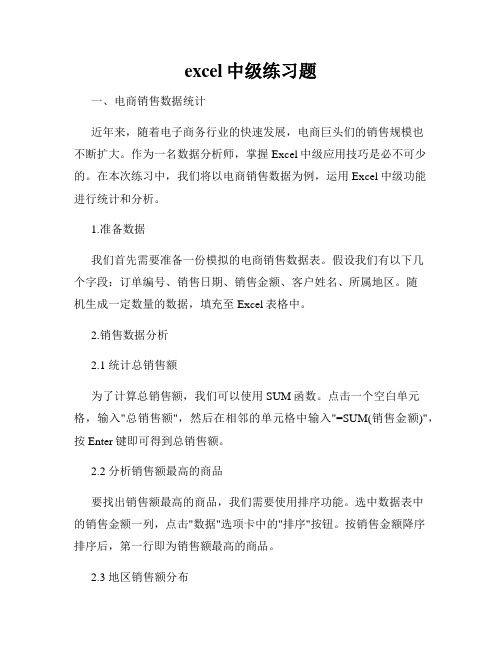
excel中级练习题一、电商销售数据统计近年来,随着电子商务行业的快速发展,电商巨头们的销售规模也不断扩大。
作为一名数据分析师,掌握Excel中级应用技巧是必不可少的。
在本次练习中,我们将以电商销售数据为例,运用Excel中级功能进行统计和分析。
1.准备数据我们首先需要准备一份模拟的电商销售数据表。
假设我们有以下几个字段:订单编号、销售日期、销售金额、客户姓名、所属地区。
随机生成一定数量的数据,填充至Excel表格中。
2.销售数据分析2.1 统计总销售额为了计算总销售额,我们可以使用SUM函数。
点击一个空白单元格,输入"总销售额",然后在相邻的单元格中输入"=SUM(销售金额)",按Enter键即可得到总销售额。
2.2 分析销售额最高的商品要找出销售额最高的商品,我们需要使用排序功能。
选中数据表中的销售金额一列,点击"数据"选项卡中的"排序"按钮。
按销售金额降序排序后,第一行即为销售额最高的商品。
2.3 地区销售额分布为了分析不同地区的销售额分布情况,我们可以使用数据透视表。
点击数据表格的任意一个单元格,然后点击"插入"选项卡中的"数据透视表"按钮。
在弹出的对话框中,将地区拖拽到行标签区域,销售金额拖拽到值区域。
通过数据透视表,我们可以清晰地看到各地区的销售额分布情况。
2.4 每月销售额趋势分析要分析每月销售额的趋势,我们可以使用折线图。
选择销售日期和销售金额这两列数据,然后点击"插入"选项卡中的"折线图"按钮。
在弹出的图表中,我们可以看到每月销售额的变化趋势。
3.数据可视化除了折线图,我们还可以使用其他图表来进行数据可视化。
例如,柱状图可以用来展示各个地区的销售额对比,饼图可以用来展示各商品类别的销售占比等。
根据不同的数据分析目的,选择相应的图表来进行数据可视化。
数据分析软件应用练习题
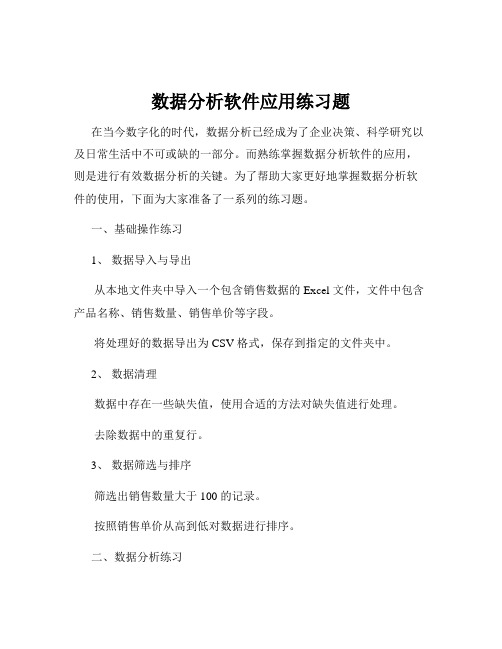
数据分析软件应用练习题在当今数字化的时代,数据分析已经成为了企业决策、科学研究以及日常生活中不可或缺的一部分。
而熟练掌握数据分析软件的应用,则是进行有效数据分析的关键。
为了帮助大家更好地掌握数据分析软件的使用,下面为大家准备了一系列的练习题。
一、基础操作练习1、数据导入与导出从本地文件夹中导入一个包含销售数据的 Excel 文件,文件中包含产品名称、销售数量、销售单价等字段。
将处理好的数据导出为 CSV 格式,保存到指定的文件夹中。
2、数据清理数据中存在一些缺失值,使用合适的方法对缺失值进行处理。
去除数据中的重复行。
3、数据筛选与排序筛选出销售数量大于 100 的记录。
按照销售单价从高到低对数据进行排序。
二、数据分析练习1、描述性统计分析计算销售数据的均值、中位数、众数、标准差等统计指标。
绘制销售数量和销售单价的直方图。
2、相关性分析分析销售数量与销售单价之间的相关性。
3、分组统计分析按照产品类别对销售数据进行分组,计算每组的销售总额和平均销售单价。
三、数据可视化练习1、绘制柱状图以产品类别为横轴,销售总额为纵轴,绘制柱状图。
2、绘制折线图绘制销售数量随时间变化的折线图。
3、绘制饼图展示不同产品类别在总销售额中所占的比例,绘制饼图。
四、高级应用练习1、假设检验假设某种产品的平均销售单价为 50 元,通过样本数据进行假设检验,判断该假设是否成立。
2、回归分析建立销售数量与销售单价、促销活动等因素之间的线性回归模型。
在进行这些练习题的过程中,大家需要注意以下几点:首先,要仔细阅读数据分析软件的操作手册和帮助文档,了解每个功能的具体用法和参数设置。
其次,要善于运用软件提供的快捷键和快捷操作,提高工作效率。
再次,对于分析结果要进行合理的解读和判断,避免得出错误的结论。
最后,要多做练习,不断积累经验,提高自己的数据分析能力。
希望通过这些练习题,大家能够熟练掌握数据分析软件的应用,为今后的工作和学习打下坚实的基础。
excel练习题以及素材
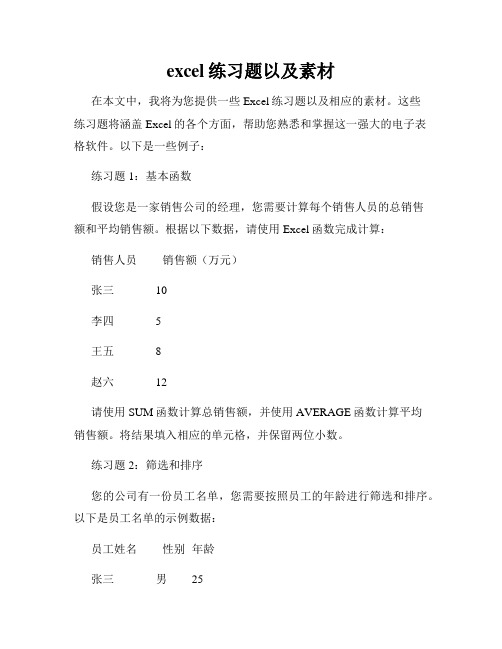
excel练习题以及素材在本文中,我将为您提供一些Excel练习题以及相应的素材。
这些练习题将涵盖Excel的各个方面,帮助您熟悉和掌握这一强大的电子表格软件。
以下是一些例子:练习题1:基本函数假设您是一家销售公司的经理,您需要计算每个销售人员的总销售额和平均销售额。
根据以下数据,请使用Excel函数完成计算:销售人员销售额(万元)张三 10李四 5王五 8赵六 12请使用SUM函数计算总销售额,并使用AVERAGE函数计算平均销售额。
将结果填入相应的单元格,并保留两位小数。
练习题2:筛选和排序您的公司有一份员工名单,您需要按照员工的年龄进行筛选和排序。
以下是员工名单的示例数据:员工姓名性别年龄张三男25李四男30王五女28赵六男35请按照以下步骤完成筛选和排序:1. 使用筛选功能筛选出年龄大于等于30岁的员工;2. 将筛选结果按照年龄从大到小排序;3. 将排序结果填入新的区域。
练习题3:数据透视表您的公司有一份销售数据表,记录了不同产品在不同地区的销售情况。
以下是销售数据表的示例数据:产品地区销售额(万元)A 北京10A 上海8B 北京5B 上海6C 北京12C 上海15请按照以下步骤创建数据透视表,并汇总各个产品在不同地区的销售额:1. 选择销售数据表的区域;2. 在Excel中点击“数据”选项卡,选择“透视表”功能;3. 设置透视表的“行标签”为“产品”,“列标签”为“地区”,“值”为“销售额”;4. 将透视表结果填入新的区域。
以上是三个Excel练习题的示例,您可以根据需要进行练习和实践。
现在让我们来讨论一些完成这些练习题所需的素材。
对于第一个练习题,您需要准备一个包含销售人员和对应销售额的表格。
您可以根据示例提供的数据,在Excel中创建一个表格,并填入相应的数据。
对于第二个练习题,您需要准备一个员工名单的表格,包含员工的姓名、性别和年龄。
您可以根据示例提供的数据,在Excel中创建一个表格,并填入相应的数据。
销售数据分析实训练习

销售数据分析实训练习引言销售数据分析是企业管理中的重要环节之一。
通过对销售数据进行深入分析,企业可以了解市场需求、产品销售情况,从而制定合理的销售策略,提升营收和盈利能力。
本实训将介绍一种常用的销售数据分析方法,并通过实际案例进行训练。
实训目标通过本实训,学员将能够:1.理解销售数据分析的重要性;2.掌握关键的销售数据分析方法和工具;3.运用分析结果制定销售策略。
实训内容1. 数据准备本次实训使用的销售数据包括以下几个字段:•日期:销售记录的日期;•产品:销售产品的名称;•销售额:销售产品的金额;•库存量:销售产品的库存量。
为了实现数据的可视化展示和分析,我们将使用Python编程语言和相关的数据分析工具进行操作。
2. 数据清洗在进行数据分析之前,我们需要对销售数据进行清洗。
数据清洗主要包括以下几个步骤:•缺失值处理:检查销售数据中是否存在缺失值,如果存在,可以选择删除缺失值或者进行填充。
•异常值处理:检查销售数据中是否存在异常值,如销售额为负数或者极大值等,可以选择删除异常值或者进行修正。
•数据类型转换:将销售数据中的日期字段转换为日期格式,便于后续的时间序列分析。
3. 数据分析在数据清洗完成后,我们可以开始对销售数据进行分析。
以下是一些常见的销售数据分析方法和指标:•销售额趋势分析:通过绘制销售额随时间的变化趋势图,可以了解销售额的走势和季节性变化。
•产品销售对比分析:通过比较不同产品的销售额,可以找出销售额贡献最大的产品,并重点关注其销售策略。
•销售额预测分析:通过建立销售额的时间序列模型,可以预测未来销售额的趋势和变化规律,为销售策略的制定提供依据。
针对以上分析方法和指标,我们将使用Python中的Pandas和Matplotlib等库进行实现,并通过绘制折线图、柱状图等进行可视化展示。
4. 销售策略制定在分析完销售数据后,可以根据分析结果制定相应的销售策略。
根据不同的分析目标,制定适合的销售策略可包括以下几个方面:•产品定价策略:通过分析销售数据,了解产品的市场需求和竞争情况,科学设定适当的产品价格。
2-2计算机基础实训题目

实训目的04年第4季度的全国销售一览表,请进行如下操
(1)利用公式或函数计算出该表格后5列的数据结果。 (2)筛选出三个月份销售数量均超过150件的手机型号及其销售 (3)用高级筛选的方法筛选出售价在1600元以上销售公司在上 分公司的手机的销售情况。 (4)用分类汇总的方法,统计出总公司各种型号手机三个月份的 (5)利用分类汇总的方法,计算各销售地区的季度销售总额。 (6)制作用来反应本季度各地区销售数据比例关系的饼状图。 (7)用数据透视表统计各个分公司、各种型号手机的销售总量。 (8)用数据透视图显示各个分公司、各种型号手机的销售总额。
据分析
分析数据
,请进行如下操作。
结果。 机型号及其销售地区。 上销售公司在上海分公司或福建
手机三个月份的平均销售量。 度销售总额。 系的饼状图。 机的销售总量。 机的销售总额。
excel销售数据分析-实训练习上课讲义

e x c e l销售数据分析-实训练习EXCEL实训练习三商场销售数据的分析处理1. 问题的提出小李在深圳市开了若干家饮料连锁店,为了提高管理水平,他打算用Excel工作表来管理销售数据。
下图是他制作的各饮料店的销售记录流水帐表。
为了统计“毛利润”,他必须去“饮料基本信息”表中查找每种饮料的“进价”和“售价”。
这个工作量实在太大,而且还容易出错。
现在希望:能否输入饮料名称后,让Excel根据这个名称自动去查找该饮料的“单位”、“进价”、“售价”等信息,并存放到表“销售记录”的相应列中。
2.解决方案通常情况下,如果不借助其它方法的帮助,要想在Excel中解决这个问题,只能到“饮料基本信息”表中一条一条地查找各种饮料的“进价”和“售价”。
如果不想这么做,你有什么更好的办法吗?这个实际需求,开发Excel的工程师,已经为我们想到了。
在Excel中有一个函数,就是专门为解决这类问题设计的,这个函数就是VLOOKUP。
小李这个问题,可利用Excel中的查找函数VLOOKUP来解决。
它的功能是,在数据区域的第一列中查找指定的数值,并返回数据区域当前行中指定列处的数值。
下面来看看应用VLOOKUP函数是如何解决上述问题的。
3. 实现方法本案例要解决如下几个问题:1.在“销售记录”工作表中用VLOOKUP函数计算饮料的“单位”、“进价”和“售价”等信息,并计算出工作表中的“销售额”和“毛利润”等信息。
2.用“分类汇总”统计出各连锁店和各个区中各种饮料的“销售额”、“毛利润”。
3.用“数据透视表”分析各个区中每种饮料的销售情况和各个区中销售情况最好的饮料。
4.另外,为了提高效率、避免出错,小李还想制作一张可以从下拉列表中选择饮料名称,并能自动计算出顾客应交款及应找回款的“新销售记录”工作表。
4.制作过程STEP 1—VLOOKUP函数的使用设计目标参照下图,根据“销售记录”表中的“饮料名称”列,利用VLOOKUP函数在“饮料基本信息”表中查找其他列(单位、进价和售价)的值。
Excel数据分析 课堂练习题要求
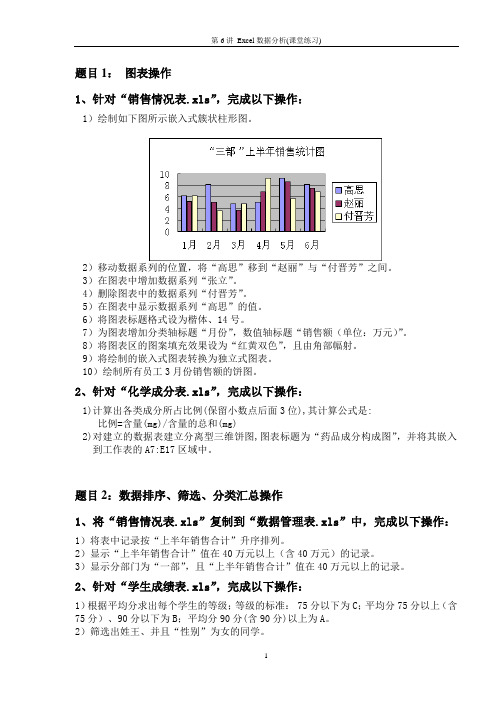
题目1:图表操作1、针对“销售情况表.xls”,完成以下操作:1)绘制如下图所示嵌入式簇状柱形图。
2)移动数据系列的位置,将“高思”移到“赵丽”与“付晋芳”之间。
3)在图表中增加数据系列“张立”。
4)删除图表中的数据系列“付晋芳”。
5)在图表中显示数据系列“高思”的值。
6)将图表标题格式设为楷体、14号。
7)为图表增加分类轴标题“月份”,数值轴标题“销售额(单位:万元)”。
8)将图表区的图案填充效果设为“红黄双色”,且由角部幅射。
9)将绘制的嵌入式图表转换为独立式图表。
10)绘制所有员工3月份销售额的饼图。
2、针对“化学成分表.xls”,完成以下操作:1)计算出各类成分所占比例(保留小数点后面3位),其计算公式是:比例=含量(mg)/含量的总和(mg)2)对建立的数据表建立分离型三维饼图,图表标题为“药品成分构成图”,并将其嵌入到工作表的A7:E17区域中。
题目2:数据排序、筛选、分类汇总操作1、将“销售情况表.xls”复制到“数据管理表.xls”中,完成以下操作:1)将表中记录按“上半年销售合计”升序排列。
2)显示“上半年销售合计”值在40万元以上(含40万元)的记录。
3)显示分部门为“一部”,且“上半年销售合计”值在40万元以上的记录。
2、针对“学生成绩表.xls”,完成以下操作:1)根据平均分求出每个学生的等级;等级的标准: 75分以下为C;平均分75分以上(含75分)、90分以下为B;平均分90分(含90分)以上为A。
2)筛选出姓王、并且“性别”为女的同学。
3)筛选出平均分在75分以上“性别”为“女”的同学。
4)筛选出1980-8-8后出生的女同学。
5)按“性别”对“平均分”进行分类汇总,汇总方式为最大值。
题目3:综合练习1、针对“职工工资表.xls”,按下列题目要求完成操作:(1)在表中增加“补贴”和“奖金”两列补贴=水电费+45 奖金=(基本工资/800)*8+水电费(2)用函数统计基本工资、水电费、补贴和奖金的合计与平均。
使用Excel进行销售数据分析实战指导
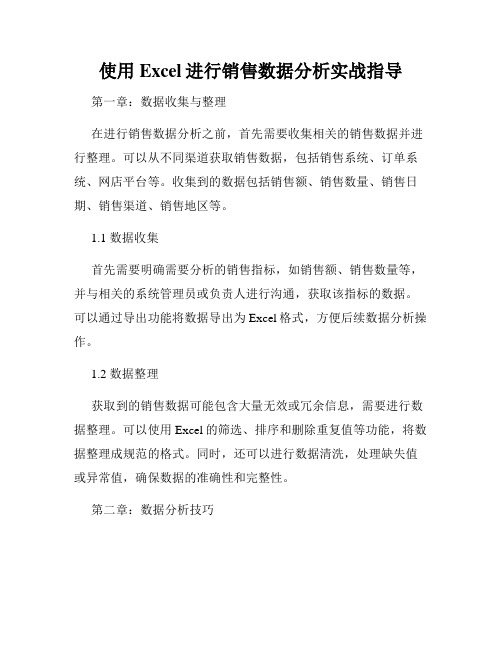
使用Excel进行销售数据分析实战指导第一章:数据收集与整理在进行销售数据分析之前,首先需要收集相关的销售数据并进行整理。
可以从不同渠道获取销售数据,包括销售系统、订单系统、网店平台等。
收集到的数据包括销售额、销售数量、销售日期、销售渠道、销售地区等。
1.1 数据收集首先需要明确需要分析的销售指标,如销售额、销售数量等,并与相关的系统管理员或负责人进行沟通,获取该指标的数据。
可以通过导出功能将数据导出为Excel格式,方便后续数据分析操作。
1.2 数据整理获取到的销售数据可能包含大量无效或冗余信息,需要进行数据整理。
可以使用Excel的筛选、排序和删除重复值等功能,将数据整理成规范的格式。
同时,还可以进行数据清洗,处理缺失值或异常值,确保数据的准确性和完整性。
第二章:数据分析技巧在Excel中,有许多强大的数据分析功能可以帮助我们深入理解销售数据,探索潜在的趋势和规律。
本章将介绍几种常用的数据分析技巧,帮助读者更好地利用Excel进行销售数据分析。
2.1 数据透视表数据透视表是一种强大的数据分析工具,可以帮助我们快速对销售数据进行多维度分析。
可以使用数据透视表将销售数据按照不同的维度进行分组,并计算相应的销售指标,如销售额、销售数量等。
通过对数据透视表的灵活设置,可以快速分析销售业绩的趋势和变化。
2.2 条件格式条件格式是一种用来在数据范围内根据条件对数据进行自动格式化的功能。
可以利用条件格式来对销售数据进行可视化分析,例如利用颜色标识销售额高低、设定特定数值的条件格式等。
通过条件格式,可以直观地找出销售数据中的异常值、重点关注的数据等。
2.3 数据图表数据图表是一种直观、易于理解的数据展示方式,可以帮助我们更好地探索销售数据的规律和变化。
可以使用Excel中的各种图表功能,如折线图、柱状图、饼图等,将销售数据以直观的形式呈现出来。
通过观察和比较不同图表的变化趋势,可以深入了解销售数据的特点和规律。
Excel数据透视表实战技巧案例分析与应用实例

Excel数据透视表实战技巧案例分析与应用实例数据透视表是Excel中一个强大的数据分析工具,可以帮助我们快速、方便地对大量数据进行汇总和分析。
在本文中,我们将介绍一些实战技巧并结合实际案例来展示数据透视表的应用。
一、案例一:销售数据分析假设我们有一个销售数据表,包含了销售员、产品类别、销售数量和销售金额等信息。
我们想要分析不同销售员的销售情况和产品类别的销售金额。
首先,打开Excel并导入销售数据表。
然后,选中数据区域并点击“插入”选项卡上的“数据透视表”按钮。
Excel会自动选择数据区域,并在新的工作表中创建一个空白的数据透视表。
我们将销售员和产品类别拖放到“行标签”区域,销售金额拖放到“值”区域。
接下来,我们可以根据需要对数据透视表进行进一步的定制。
例如,我们可以在“行标签”区域右键点击销售员,选择“值过滤器”来筛选特定的销售员数据。
通过数据透视表,我们可以清晰地看到每个销售员和产品类别的销售金额,从而更好地分析销售情况并做出相应的决策。
二、案例二:财务数据分析假设我们有一个财务数据表,包含了不同部门的收入、支出和利润等信息。
我们想要比较各部门的收入和利润,并进行趋势分析。
同样地,我们首先导入财务数据表并选中数据区域。
然后,在“插入”选项卡上点击“数据透视表”按钮。
Excel会创建一个空白的数据透视表,并将我们的数据区域自动添加到“数据透视表字段”区域。
我们可以将部门拖放到“行标签”区域,收入和利润拖放到“值”区域。
接下来,我们可以通过数据透视表的进一步设置来分析数据。
例如,我们可以右键点击“值”区域中的利润,选择“显示值作为百分比”来比较各部门的利润占比。
通过数据透视表的分析,我们可以更好地了解各部门的收入和利润情况,发现问题并采取相应的措施来提高业绩。
三、案例三:市场份额分析假设我们有一个市场销售数据表,包含了不同产品的销售数量和市场份额等信息。
我们想要分析不同产品的市场份额,并制作相应的图表。
使用Excel进行销售数据分析实例

使用Excel进行销售数据分析实例第一章:介绍随着企业规模的扩大和市场竞争的加剧,对销售数据进行分析成为了每个企业都不可或缺的一项重要工作。
Excel作为一款强大的办公软件,提供了丰富的数据处理和分析功能,成为了很多企业进行销售数据分析的首选工具。
本文将通过一个实例介绍如何使用Excel进行销售数据分析。
实例中的数据为某电商企业的销售数据,包括产品销售额、销售数量、销售时间等信息。
我们将通过Excel对这些数据进行分析,从中挖掘出有价值的信息和规律,为企业的销售决策提供支持。
第二章:数据导入与整理在进行数据分析之前,首先需要将销售数据导入到Excel中,并进行整理和清洗。
可以将数据保存为CSV格式,然后通过Excel的导入功能导入到工作簿中。
在导入后,需要对数据进行去重、筛选和格式调整等操作,以确保数据的准确性和一致性。
第三章:销售额统计与分析销售额是一个重要的指标,对企业的经营状况有着直接的反映。
我们可以使用Excel的公式功能,对销售额进行统计和计算。
可以通过SUM函数计算不同产品的销售总额,通过AVERAGE函数计算平均销售额,通过MAX和MIN函数计算最高和最低销售额等。
此外,还可以使用条件函数,如COUNTIF和SUMIF等,对销售额进行分类和筛选,以便进一步分析销售额的分布情况。
第四章:销售数量统计与分析销售数量是另一个重要的指标,对产品供需关系和销售潜力有着直接的关系。
通过Excel的公式功能,可以对销售数量进行统计和分析。
可以使用COUNT函数计算产品销售数量,使用COUNTIF函数按条件统计销售数量,使用AVERAGE函数计算平均销售数量等。
通过对销售数量的统计和分析,能够对产品的销售情况进行更加深入的了解。
第五章:销售时间分析销售时间是一个重要的维度,对销售情况的分析和预测有着重要的作用。
在Excel中,可以使用日期和时间函数对销售时间进行统计和分析。
可以使用WEEKDAY函数判断销售时间是星期几,使用MONTH和YEAR函数统计销售时间的月份和年份等。
办公软件练习题目及解答

办公软件练习题目及解答一、Word练习题目1.1 题目一:制作一份个人简历要求:- 使用标准的简历模板- 包含基本信息(姓名、性别、年龄、联系方式)、教育背景、工作经历、技能特长、自我评价等板块- 字体:宋体,小四号字体- 行间距:1.5倍- 页边距:标准解答:{content}1.2 题目二:制作一份公司简介要求:- 公司简介包含公司背景、企业文化、核心业务、发展历程、社会责任等板块- 插入公司logo- 使用合适的标题和段落格式- 字体:宋体,小四号字体- 行间距:1.5倍- 页边距:标准解答:{content}二、Excel练习题目2.1 题目一:销售数据分析要求:- 利用Excel整理销售数据(产品名称、销售数量、销售价格、销售日期等)- 计算总销售额、平均销售价格- 利用图表展示销售趋势解答:{content}2.2 题目二:员工工资表要求:- 整理员工基本信息(姓名、性别、部门、职位、基本工资)- 计算奖金(全勤奖、销售奖金等)- 计算实发工资- 利用条件格式高亮显示优秀员工(例如,销售额排名前3的员工)解答:{content}三、PowerPoint练习题目3.1 题目一:制作一场产品发布会PPT要求:- 包含产品介绍、产品特点、竞品分析、发展规划等板块- 设计美观、简洁的幻灯片布局- 字体:楷体,大小适中- 图片、图表等插件使用得当解答:{content}3.2 题目二:制作一份培训课件要求:- 包含培训主题、培训目标、培训内容、互动环节等板块- 设计清晰、易懂的幻灯片布局- 字体:楷体,大小适中- 插入适当的动画和过渡效果解答:{content}以上为办公软件练习题目及解答的初步设想,希望能对您的学习和工作有所帮助。
如有其他需求,请随时提出,我会竭诚为您服务。
Excel数据透视表折线图实战案例销售额变化趋势分析

Excel数据透视表折线图实战案例销售额变化趋势分析在进行销售业绩分析时,了解销售额的变化趋势是非常重要的。
Excel数据透视表及其强大的分析功能可以帮助我们实现这个目标。
本文将通过一个实战案例,详细介绍如何使用Excel数据透视表折线图功能进行销售额变化趋势分析。
一、案例背景假设我是某公司的销售经理,每个月需要对销售额进行分析,并及时发现销售业绩的变化趋势,以做出相应的调整。
为此,我需要利用Excel数据透视表折线图功能,对销售额进行可视化分析。
二、数据准备为了进行销售额的变化趋势分析,首先需要准备相关的销售数据。
假设我们收集了过去一年的销售数据,包括销售日期和销售额两列。
将这些数据整理成一个Excel表格,并将其命名为“Sales”。
三、创建数据透视表1. 打开Excel表格,选中销售数据区域。
2. 在“插入”选项卡中,点击“数据透视表”按钮。
3. 在数据透视表创建对话框中,选择“使用已有的工作表中的数据”选项,并选择销售数据区域。
4. 在数据透视表字段列表中,将“销售日期”字段拖动到“行”区域,“销售额”字段拖动到“值”区域。
5. 设置“销售额”字段的汇总方式为“求和”。
6. 将“销售日期”字段右键点击,在右键菜单中选择“分组”选项,按月进行分组。
四、创建折线图1. 在数据透视表上右键点击,选择“插入图表”选项。
2. 在图表选择对话框中,选择折线图样式,并点击“确定”按钮。
3. 弹出一个新的图表工作表,该工作表将显示销售额的折线图。
4. 在图表工作表中,点击右上角的“插入”选项卡。
5. 在“插入”选项卡中,选择一个数据标签,并将其命名为“销售额变化趋势”。
6. 在图表工作表中,可以对折线图的样式、颜色等进行调整,以使其更具可读性和美观性。
五、分析销售额变化趋势通过观察销售额的折线图,我们可以发现销售额的变化趋势及规律,进而做出相应的分析和决策。
1. 上升趋势:如果销售额呈现逐渐上升的趋势,说明公司的销售业绩在不断提升,可以继续保持并加大市场推广力度。
excel销售文员试题及答案

excel销售文员试题及答案Excel销售文员试题及答案1. 如何在Excel中快速筛选出销售额超过10万的产品?答案:首先选中包含销售额数据的列,然后点击“数据”选项卡中的“筛选”按钮。
在筛选下拉菜单中选择“数字筛选”,再选择“大于”,输入10万,点击确定即可筛选出销售额超过10万的产品。
2. 在Excel中,如何计算某个季度所有产品的销售总额?答案:可以使用SUMIFS函数来计算。
假设销售数据在A列,季度在B 列,销售总额在C列,公式可以是`=SUMIFS(C2:C100, B2:B100,"Q1")`,其中"Q1"代表第一季度。
3. 如何在Excel中创建一个下拉列表,以便用户选择不同的销售区域?答案:选中需要创建下拉列表的单元格,点击“数据”选项卡中的“数据验证”按钮。
在弹出的对话框中选择“列表”,然后在“来源”框中输入销售区域的名称,每个名称用逗号分隔,最后点击确定。
4. 如果需要在Excel中根据销售数据创建一个柱状图,应该如何操作?答案:首先选中包含销售数据的单元格区域,然后点击“插入”选项卡,选择“柱状图”或“条形图”,并选择适合的图表样式。
Excel会自动生成柱状图。
5. 在Excel中,如何使用条件格式来突出显示销售额最高的产品?答案:选中包含销售额数据的单元格区域,点击“开始”选项卡中的“条件格式”按钮,选择“新建规则”,然后选择“使用公式确定要设置格式的单元格”。
在公式框中输入`=A1=MAX($A$1:$A$100)`(假设A列是销售额数据),然后设置格式(如填充颜色),点击确定。
6. 如何在Excel中对销售数据进行排序?答案:选中包含销售数据的单元格区域,点击“数据”选项卡中的“排序”按钮。
在弹出的对话框中选择排序依据的列,选择升序或降序,然后点击确定。
7. 在Excel中,如何创建一个销售数据的透视表?答案:首先选中包含销售数据的单元格区域,然后点击“插入”选项卡,选择“透视表”。
EXCEL实训课件2-饮料店销售数据分析
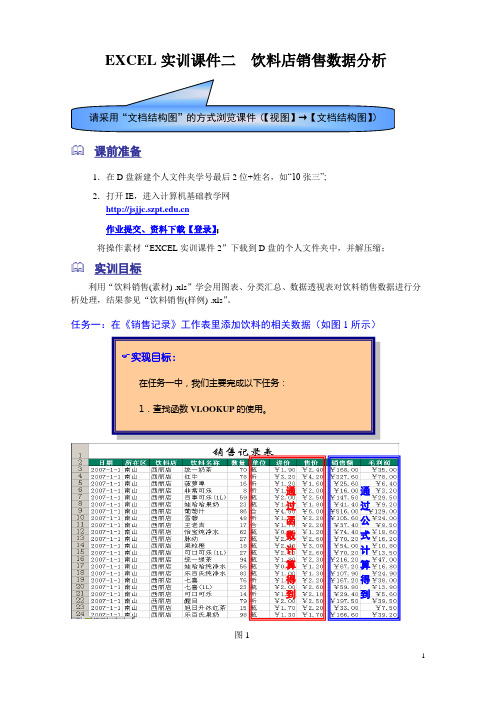
3.VLOOKUP函数中第二个参数的含义是什么?在定义第二个参数时要注意什么?
4.当沿着列复制VLOOKUP函数时应注意什么?
5.如何让VLOOKUP函数在没有查找到所查找的内容时不返回错误值“#N/A”,而显示“没找到”呢?
6.什么是分类汇总?它有什么作用?
1).行显示“饮料名称”,列显示“所在区”,“销售额”显示在数据区;
操作方法:(1)选中“销售记录”工作表的任一单元格,选择“数据”→“数据透视表和数据透视图”;
(2)单击“下一步”,选择销售数据所在区域;
(3)单击“下一步”,打开“数据透视表和数据透视表视图向导之3”;
(4)单击“布局”按钮,打开“数据透视表和数据透视表视图向导—布局”对话框,将“饮料名称”拖到左边图形的“行”上,所在区拖到“列”上,销售额拖到“数据”中;
图6
图7
用这种方法在公式中输入区域名称,即快捷又不容易出错。
(4)“函数参数”对话框中的第三个参数是决定VLOOKUP函数找到匹配饮料名称所在行以后,该行的哪列数据被返回,由于“单位”数据存放在第二列,所以在这里通过键盘输入数字“2”。
(5)由于要求饮料名称精确匹配,所以最后一个参数输入“FALSE”(见图8),单击“确定”,可以看到函数准确地返回了“统一奶茶”的“单位”是“瓶”。
EXCEL实训课件二饮料店销售数据分析
1.在D盘新建个人文件夹学号最后2位+姓名,如“10张三”;
2.打开IE,进入计算机基础教学网
作业提交、资料下载【登录】;
将操作素材“EXCEL实训课件2”下载到D盘的个人文件夹中,并解压缩;
利用“饮料销售(素材) .xls”学会用图表、分类汇总、数据透视表对饮料销售数据进行分析处理,结果参见“饮料销售(样例) .xls”。
excel 表格练习题
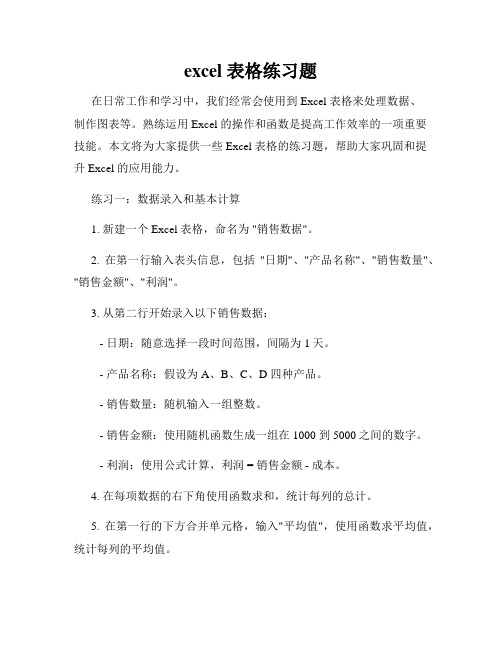
excel 表格练习题在日常工作和学习中,我们经常会使用到 Excel 表格来处理数据、制作图表等。
熟练运用 Excel 的操作和函数是提高工作效率的一项重要技能。
本文将为大家提供一些 Excel 表格的练习题,帮助大家巩固和提升 Excel 的应用能力。
练习一:数据录入和基本计算1. 新建一个 Excel 表格,命名为 "销售数据"。
2. 在第一行输入表头信息,包括"日期"、"产品名称"、"销售数量"、"销售金额"、"利润"。
3. 从第二行开始录入以下销售数据:- 日期:随意选择一段时间范围,间隔为1天。
- 产品名称:假设为 A、B、C、D 四种产品。
- 销售数量:随机输入一组整数。
- 销售金额:使用随机函数生成一组在 1000 到 5000 之间的数字。
- 利润:使用公式计算,利润 = 销售金额 - 成本。
4. 在每项数据的右下角使用函数求和,统计每列的总计。
5. 在第一行的下方合并单元格,输入"平均值",使用函数求平均值,统计每列的平均值。
6. 在第一行的下方合并单元格,输入"最大值",使用函数求最大值,统计每列的最大值。
7. 在第一行的下方合并单元格,输入"最小值",使用函数求最小值,统计每列的最小值。
练习二:数据筛选和排序1. 在已有的销售数据的基础上,插入一行表头 "地区"。
2. 在 "地区" 列下方输入一些随机的地区名称,如北京、上海、广州等。
3. 利用数据筛选功能,筛选出销售数据中地区为 "北京" 的记录。
4. 利用数据排序功能,按销售金额从大到小对数据进行排序。
练习三:数据统计和图表制作1. 在已有的销售数据的基础上,插入两列表头 "年份" 和 "月份"。
- 1、下载文档前请自行甄别文档内容的完整性,平台不提供额外的编辑、内容补充、找答案等附加服务。
- 2、"仅部分预览"的文档,不可在线预览部分如存在完整性等问题,可反馈申请退款(可完整预览的文档不适用该条件!)。
- 3、如文档侵犯您的权益,请联系客服反馈,我们会尽快为您处理(人工客服工作时间:9:00-18:30)。
设计目标
现在,小李想用“两轴线-柱图”比较“南山区”、“福田区”和“罗湖区”的销售额和毛利润之间的关系。
如下图所示,用两轴线柱图表来比较销售额和毛利润:
(1)制作“两轴线图”
在表“所在区汇总”分不选择“所在区”、“销售额”和“毛利润”三列(如下图)所示;
在上面应用了查找函数VLOOKUP的“销售记录”表中,假如把D3单元格中的饮料名称删去以后,能够看到F3、G3、H3单元格(即:单位、售价和进价)中均返回错误值“#N/A”。
大伙儿能够试一下,当VLOOKUP函数在“饮料价格”表中没有找到D3单元格中的饮料名称时都要返回错误值“#N/A”。
能不能让当VLOOKUP函数在“饮料信息”表中没有找到D3单元格中的饮料名称时不返回错误值“#N/A”,而只什么都不显示(即显示空格)呢?
假如“VLOOKUP(D3,ylmc,2,FALSE)”部分工作正常,则在F3单元格中显示饮料对应的“售价”(即VLOOKUP(D3,ylmc,2,FALSE)的值)。
STEP 7—冻结窗口保留标题行
4.重点难点
(1)重点
VLOOKUP函数的使用。
区域名称的定义
分类汇总
数据透视表
(2)难点
VLOOKUP函数的参数的选择
excel销售数据分析实训练习
商场销售数据的分析处理
1.咨询题的提出
小李在深圳市开了若干家饮料连锁店,为了提高治理水平,他打算用Excel工作表来治理销售数据。下图是他制作的各饮料店的销售记录流水帐表。
为了统计“毛利润”,他必须去“饮料差不多信息”表中查找每种饮料的“进价”和“售价”。那个工作量实在太大,而且还容易出错。
由于“单位”数据存放在“饮料信息”数据区域的第2列,因此输入数字“2”。
由于要求饮料名称精确匹配,因此最后一个参数输入“FALSE”。
单击“确定”,能够看到函数准确地返回了“统一奶茶”的单位“瓶”。
复制公式,显现了什么咨询题???什么缘故?如何解决呢?
提示:注意在复制公式时,假如沿着列拖动时,列标要用绝对引用,想想看什么缘故?
那个实际需求,开发Excel的工程师,差不多为我们想到了。在Excel中有一个函数,确实是专门为解决这类咨询题设计的,那个函数确实是VLOOKUP。
3.实现方法
本案例要解决如下几个咨询题:
1.在“销售记录”工作表中用VLOOKUP函数运算饮料的“单位”、“进价”和“售价”等信息,并运算出工作表中的“销售额”和“毛利润”等信息。
2.用“分类汇总”统计出各连锁店和各个区中各种饮料的“销售额”、“毛利润”。
3.用“数据透视表”分析各个区中每种饮料的销售情形和各个区中销售情形最好的饮料。
4.另外,为了提高效率、幸免出错,小李还想制作一张能够从下拉列表中选择饮料名称,并能自动运算出顾客应交款及应找回款的“新销售记录”工作表。
4.制作过程
(1)制作“销售记录”表副本
在“饮料销售.xls”中建立一个“销售记录”表的副本,并将其重命名为“新销售记录”,然后将其前五列的内容删除(只保留标题行),如下图所示。
并增加3个新列“实收”、“应收”和“找回”
(2)对“饮料名称”应用数据有效性设置
选中“饮料价格”表中的“饮料名称”区域,并将其定义为“饮料名称”,如下图所示。
(3)用“嵌套分类汇总”统计各个区和各饮料店的饮料“销售额”和“毛利润”
在“销售记录(4)”工作表中对“要紧关键字”选择“所在区”,“次要关键字”选择“饮料店”排序。
进行第二次“分类汇总”(分类字段为“饮料店”)。
将销售记录(4)改名为“嵌套汇总”
结果参见样例中的工作表——“嵌套汇总”
STEP 3—利用数据透视表实现统计分析
使用“填充柄”沿列拖动复制公式时显现错误值“#N/A”。
分类汇总结果不正确。
(1)在“分类汇总”之前没先按要“分类”的字段排序。
先按要分类的字段排序,然后再进行“分类汇总”。
(2)尽管已先按要“分类”的字段排序,但在“分类汇总”时,分类字段选择不正确(没有选择已排序的字段)。
在“分类汇总”时,“分类”字段选择已排序的字段。
单击“图表向导”按钮,打开“图表向导-4-图表类型”对话框,选择“自定义类型”选项卡,选择“两轴线-柱图”。
单击“下一步”,打开“图表向导-4-图表源数据”对话框;
单击“下一步”,打开“图表向导-4-图表选项”对话框,按下图进行设置;
单击“下一步”,在“图表位置”对话框中,选择“作为其中的对象插入”,单击“完成”按钮。
(4)对“饮料店”列进行数据有效性设置
参照“饮料名称”的设置对“饮料店”进行设置
(5)创建“应收”和“找回”列的公式,算法如下:应收=销售额,找回=实收-应收。
STEP6—让查找公式更完美
(1)隐藏列
在“新销售记录”工作表中将不需要显示的列(“单位”、“进价”、“销售额”)隐藏起来。
(2)前面的结果有缺陷
现在期望:能否输入饮料名称后,让Excel依照那个名称自动去查找该饮料的“单位”、“进价”、“售价”等信息,并存放到表“销售记录”的相应列中。
2.解决方案
通常情形下,假如不借助其它方法的关心,要想在Excel中解决那个咨询题,只能到“饮料差不多信息”表中一条一条地查找各种饮料的“进价”和“售价”。假如不想这么做,你有什么更好的方法吗?
复制公式,看一看有什么不同???
同样道理在H3单元格中建立查找饮料名称“售价”的公式。
(5)运算销售额、毛利润
STEP 2—分类汇总
第一,建立表“销售记录”的二个副本“销售记录(2)”、“销售记录(3)”和“销售记录(4)”。
(1)按照“所在区”进行分类汇总
在表“销售记录(2)”中按“所在区”对销售额和毛利润进行分类汇总,汇总结果显示在数据下方(结果见“(样例)饮料销售.xls”)。
STEP 1—VLOOKUP函数的使用
设计目标
参照下图,依照“销售记录”表中的“饮料名称”列,利用VLOOKUP函数在“饮料差不多信息”表中查找其他列(单位、进价和售价)的值。
(1)VLOOKUP函数是干什么用的
VLOOKUP函数的功能:
查找数据区域首列满足条件的元素,并返回数据区域当前行中指定列处的值。
选中“新销售记录”的第4列(“饮料名称”列),然后再选择“数据”→“有效性”打开数据有效性对话框。
在有效性条件中选择“序列”。
在“来源”中填写“=饮料名称”(注意:“饮料名称”是定义的“饮料名称”区域),如图下所示。
(3)数据有效性的使用
制作完成,如下图所示,试试看,是不是在填写了销售“数量”和选取了“饮料名称”后,能够自动运算出“销售额”、“毛利润”和“毛利率”,专门方便吧!
要求:
(A)在表“一班(新)”中,依照学号,查找“姓名”、“大学英语”和总分。
(B)另外学校要对上学期“大学英语”考试成绩是“优秀”和“良好”的学生进行奖励。奖励方法见素材中表“奖品及加分”,其中“大学英语”考试成绩是“优秀”的同学总分增加2%、“良好”的总分增加1%。
(2)解决方法
请利用“学生信息(素材).xls”,在表“一班(新)”中,依照学号,应用VLOOKUP函数填写出一班学生的“姓名”、“大学英语”和“总分”,对没有成绩的填写“缺考”。
选择“销售记录”工作表→选中G3单元格→输入等号“=”→选择函数“VLOOKUP”→单击“确定”。
在“Table_array”区域中输入“姓名A”。
由于“进价”数据存放在第3列,因此输入数字“3”。
由于要求饮料名称精确匹配,因此最后一个参数输入“FALSE”
单击“确定”,能够看到函数准确地返回了“统一奶茶”的“进价”数据“1.9”。
VLOOKUP的语法:
注意:
下面来看看VLOOKUP函数是如何用的。
(2)如何查找“单位”?
打开文件“饮料销售(素材).xls”,将文件另存为“姓名_饮料销售.xls”。
在“销售记录”工作表中,选中F3单元格→选择“插入→函数→VLOOKUP”→单击“确定”。
在“Table_array”区域中选择“饮料价格”工作表中的B2:E44。
常见咨询题
可能缘故
处理方法
“数据区域”名称无法重新定义。
该“数据区域”名称已被定义。
将其删除,重新定义,方法:
选择“插入”→“名称”→“定义”,打开“定义名称”对话框,选择已定义的名称,单击“删除”命令。
VLOOKUP函数返回错误值“#N/A”。
(2)查找的内容在定义的“数据区域”中不存在。
用ISERROR函数使错误值不显示。
数据透视表
5.案例总结与常见咨询题
本案例通过对学生信息表数据的处理,介绍了查找与引用类函数VLOOKUP的用法及分类汇总和数据透视表的用法。
(一)你明白了吗?
通过本案例的学习,你能回答如下咨询题吗?
1.VLOOKUP函数是干什么的?
3.VLOOKUP函数中第二个参数的含义是什么?在定义第二个参数时要注意什么?
用IF函数填写一班学生的“英语等级”,对缺考的学生填写“英语缺考”。
英语成绩>=90,“优秀”
80<=英语成绩<90,“良好”
4.在对VLOOKPU函数沿列进行复制时,一样情形下,什么缘故列标要用绝对地址?
5.如何定义数据区域,如何删除数据区域?
6.用VLOOKPU函数时,能够不定义数据区域吗?
7.什么是分类汇总?它有什么作用?
8.在分类汇总之前要注意什么?
(二)常见咨询题及处理方法
下面把大伙儿在本案例的学习过程中容易遇到的一些咨询题及处理方法列于下表:
咨询题:
利用IF函数和ISERROR函数,使“销售额”、“毛收入”和“毛利润”三列的值,在没有输入饮料名称时,不显示“#VALUE!”错误值。
